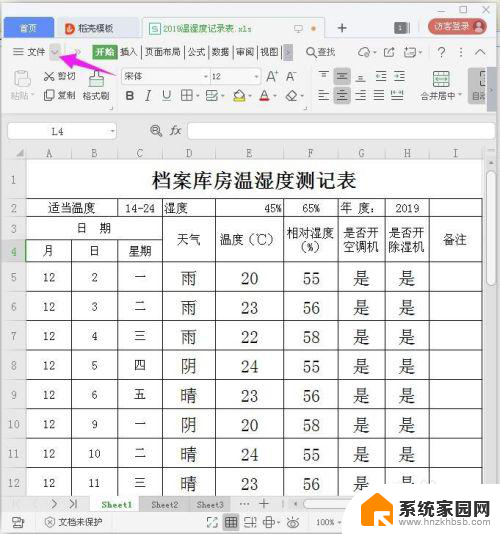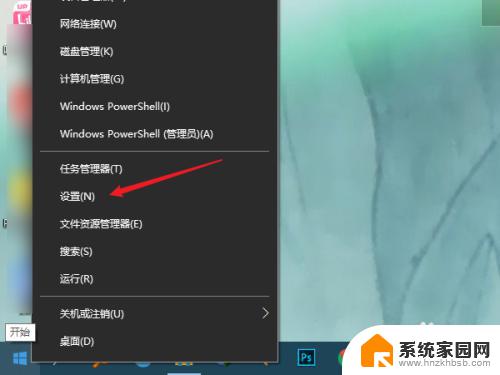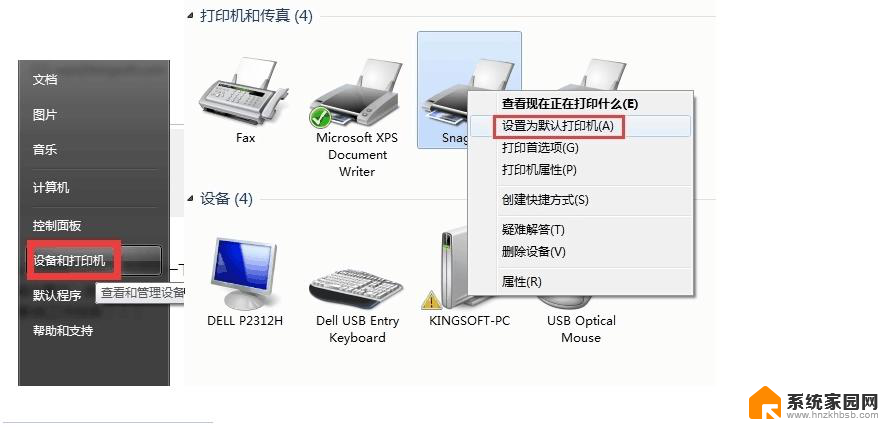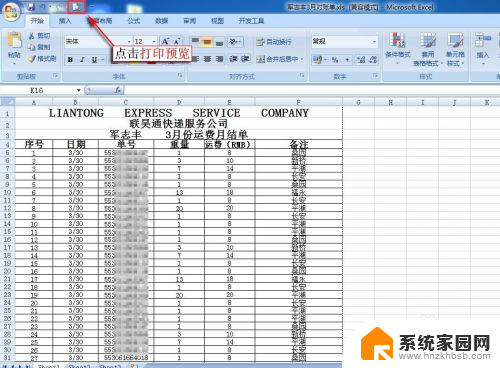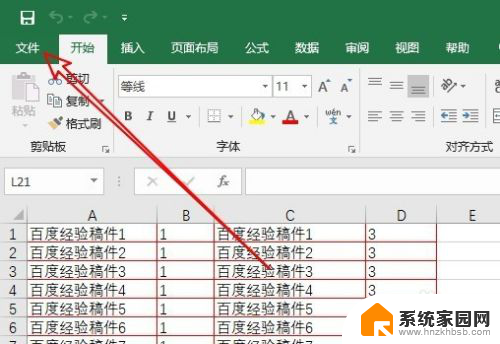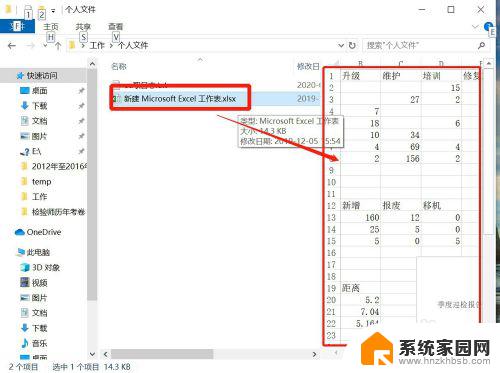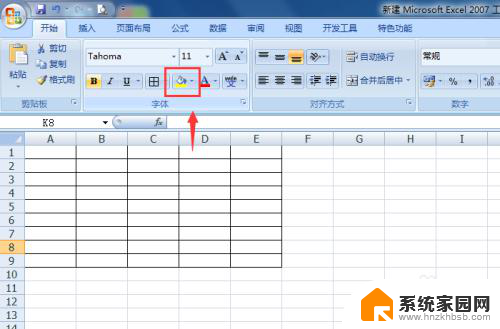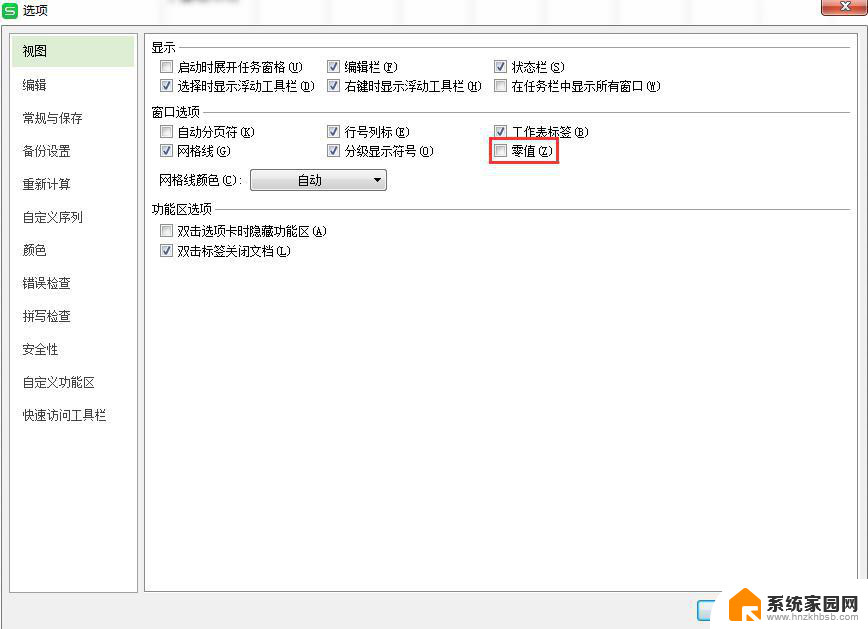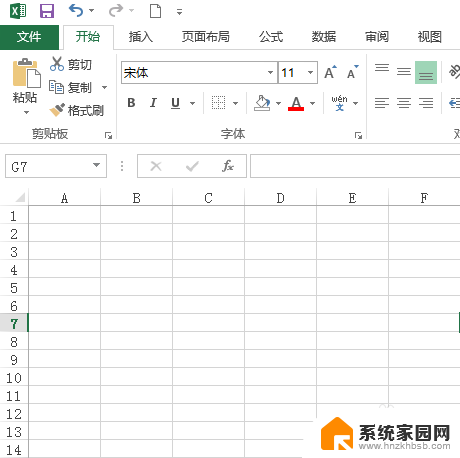excel表格预览显示空白 excel打印预览显示空白页面
更新时间:2024-01-27 11:07:19作者:xiaoliu
在日常工作中,我们经常会使用Excel来处理数据和制作报表,有时候我们会遇到一个问题,就是在预览Excel表格时,页面会显示为空白。这个问题不仅让人困惑,也影响了我们的工作效率。为什么会出现这种情况呢?可能是由于一些设置或者格式的问题导致的。在接下来的文章中,我们将探讨这个问题的原因,并提供一些解决方法,帮助大家解决这个困扰。
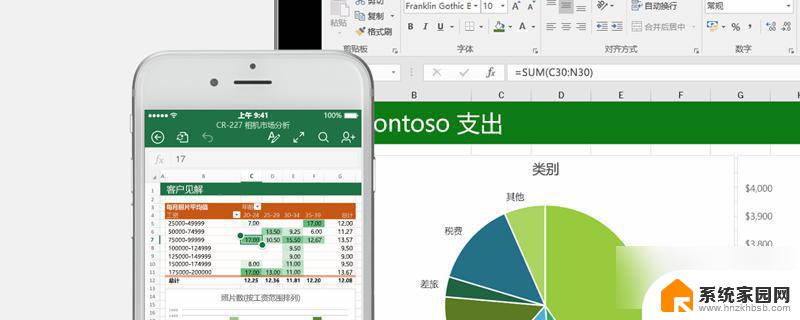
本文以联想拯救者R7000P,Windows 11系统,Microsoft excel LTSC MSO(16.0.14332.20438)版本为例进行说明。
1.通过【打印】选项卡进行设置
打开excel表格,点击屏幕左上角的【文件】按钮。接着点击【打印】选项卡,再点击【打印活动的工作表】,在下拉选择框中选择【忽略打印区域】,此时打印预览页面即可完成显示整个表格,最后点击左上角的【打印】按钮即可打印出该表格。
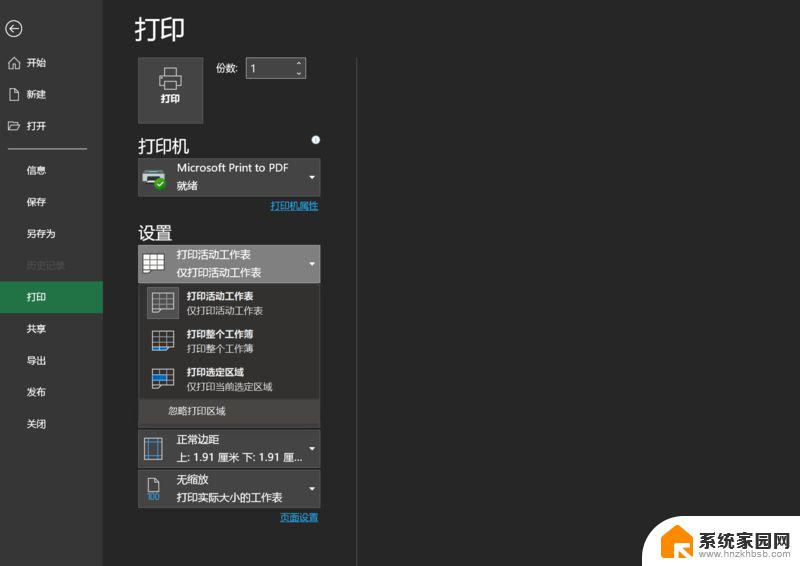
2.工具栏【打印区域】进行设置
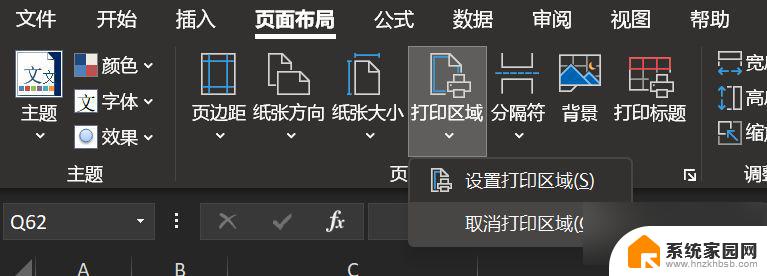
以上就是excel表格预览显示空白的全部内容,如果您遇到这种情况,您可以按照以上方法解决,希望这些方法能帮助到您。